简介
最近频繁使用SSH远程登陆Linux,我用的是Xshell,一直是用密码的方式登陆,就像下面这样
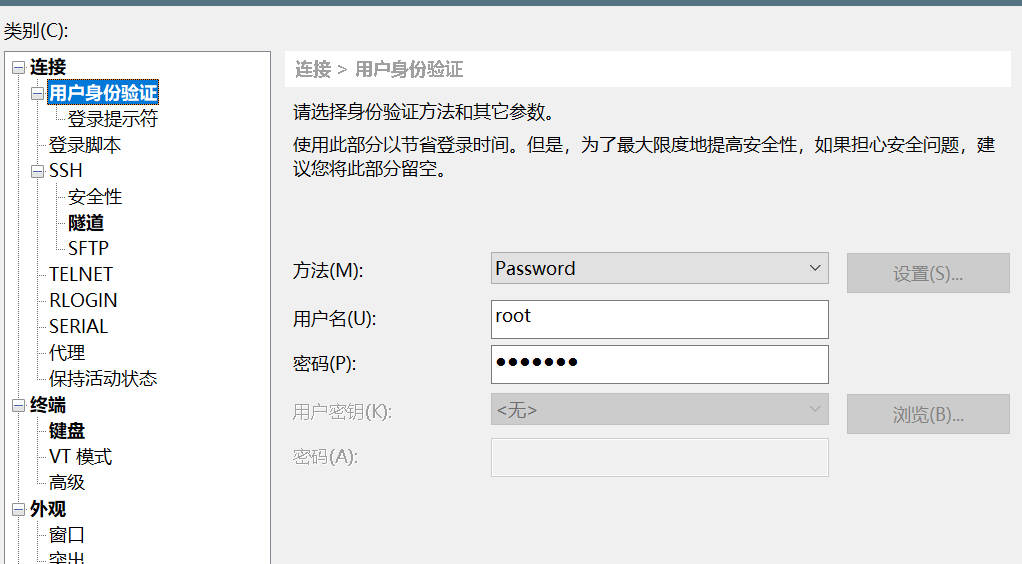
但其实登陆方式不止这一种,还有比较常用的是public key的方式,也就是非对称密钥的方式。这种方式相比于密码的方式更安全,所以还是推荐这种方式。我这里主要是把使用密钥登陆的方法记录一下。
什么是非对称密钥
在写具体使用方法之前有必要先简单介绍一下非对称密钥的概念,引用某基百科的解释:
公开密钥密码学(英语:Public-key cryptography)也称非对称式密码学(英语:Asymmetric cryptography)是密码学的一种算法,它需要两个密钥,一个是公开密钥,另一个是私有密钥;公钥用作加密,私钥则用作解密。使用公钥把明文加密后所得的密文,只能用相对应的私钥才能解密并得到原本的明文,最初用来加密的公钥不能用作解密。由于加密和解密需要两个不同的密钥,故被称为非对称加密;不同于加密和解密都使用同一个密钥的对称加密。公钥可以公开,可任意向外发布;私钥不可以公开,必须由用户自行严格秘密保管,绝不透过任何途径向任何人提供,也不会透露给被信任的要通信的另一方。
非对称密钥在如今涉及到加密的场景中有非常广泛的应用,我们要说的这个通过ssh远程登陆Linux就是一个例子,在这个例子里,要把公钥放到要远程登陆的主机,而私钥放在本地。
方法
- 生成密钥对
首先我们要生成一对密钥,以Linux系统为例,我们先进入到.shh目录下
cd /root/.ssh
然后执行命令
ssh-keygen -t rsa
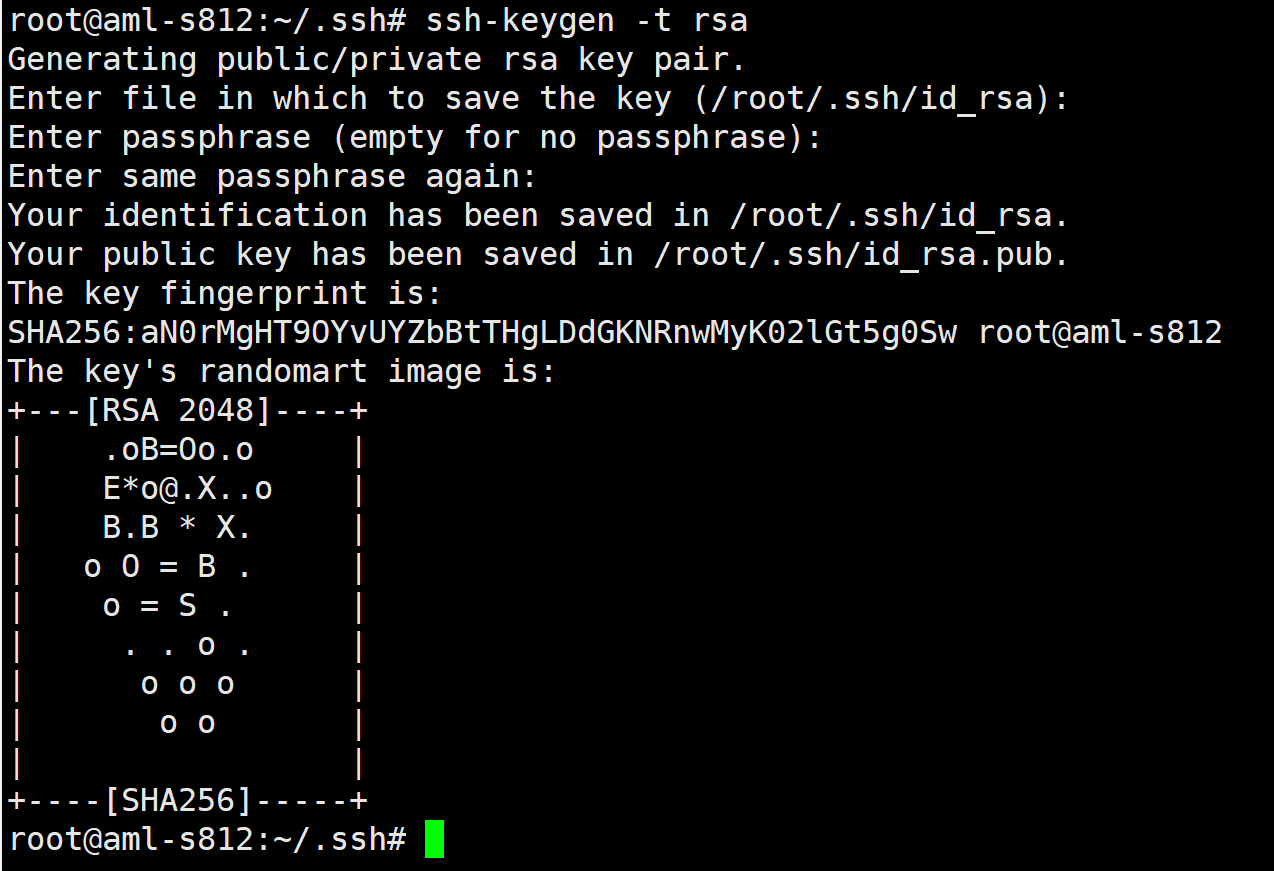
需要输入密钥要存放的路径、密钥的密码,也可以使用默认当前路径和不设置密码,这样就一路回车就行了。
这样就成功生成了一对密钥:
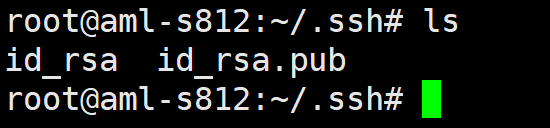
密钥生成后会在当前目录下多出两个文件,id_rsa和id_rsa.pub,其中id_rsa是私钥,需要保管好不能外泄,id_rsa.pub是公钥,需要放到要远程连接的Linux主机上。
用Windows平台创建密钥也基本是一样的,只是需要事先电脑装好OpenSSH的环境,然后用与上面相同的命令创建即可。
- 将公钥部署到要远程的Linux主机上
先将id_rsa.pub传到远程Linux主机上,放到/root/.ssh目录下,同时查看该目录下是否有authorized_keys文件,有就继续下一步,如果没有,则使用
touch authorized_keys
命令创建,创建成功后的authorized_keys是个空文件,必须赋予600权限
chmod 600 authorized_keys
这时候,.ssh目录下是这样的
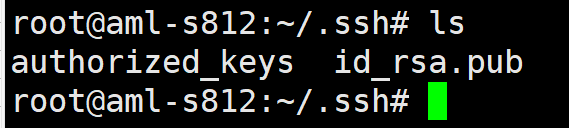
- 将公钥追加到
authorized_keys中
接着上一步,在.ssh目录下,通过命令
cat id_rsa.pub >> authorized_keys
将公钥追加到authorized_keys中就可以了。
这样就完成了远程Linux端公钥的部署。
- 在Windows端使用Xshell
public key的方式远程登陆Linux
将私钥id_rsa放在Windows电脑上,然后在xshell中选择使用public key的方式登陆,密钥选择id_rsa文件,连接就可以了。
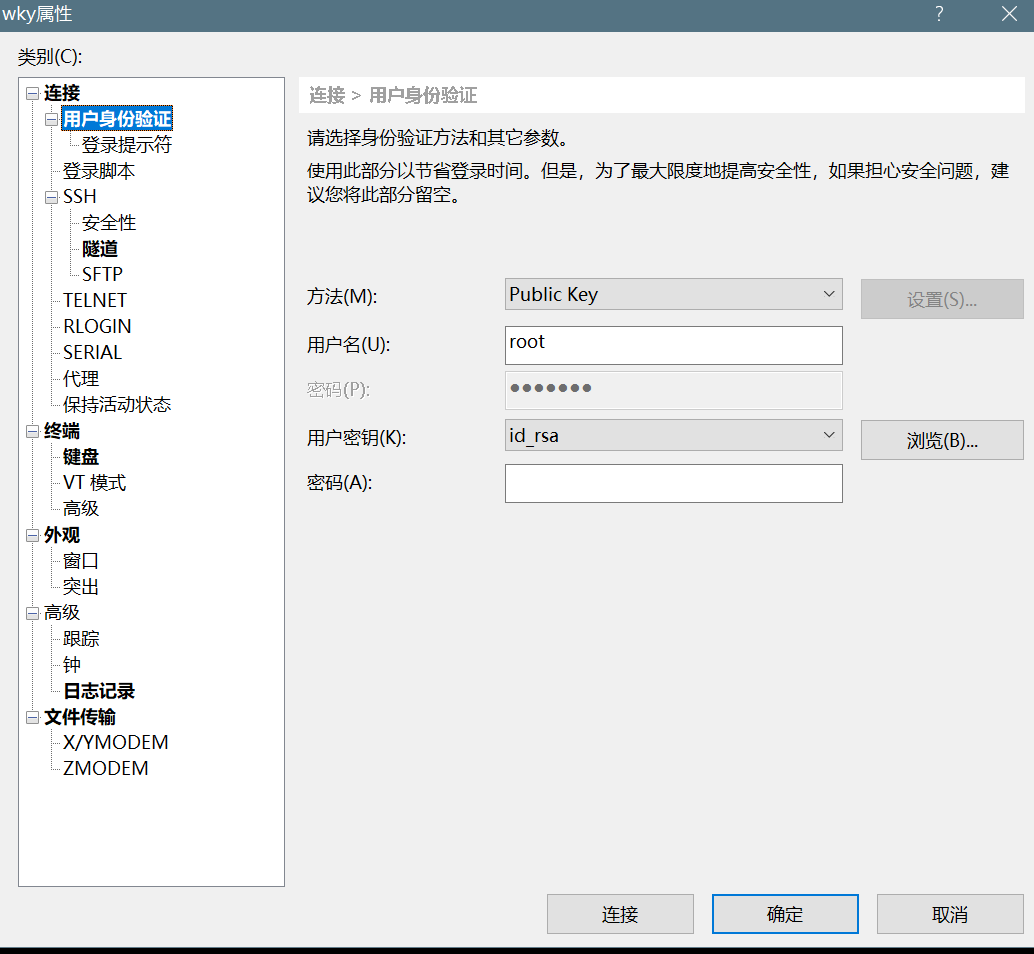
- Xftp可以用同样
public key的方式登陆
有时候传输文件需要用到Xftp,可以直接用上一步中的私钥文件进行设置
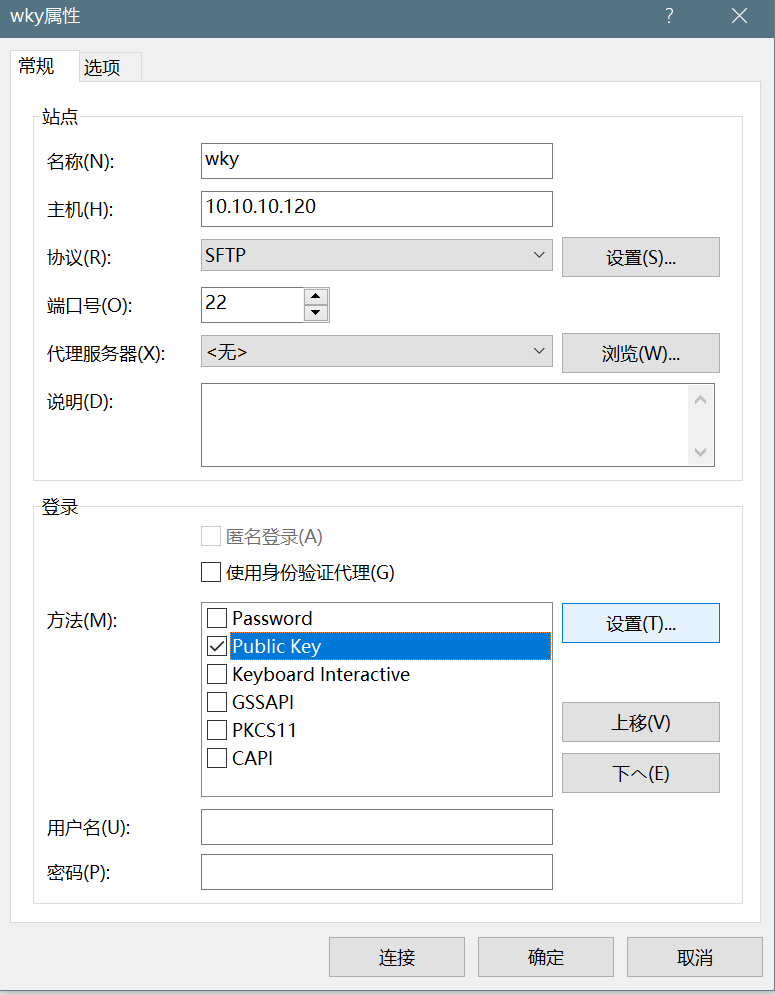
总结
以上就是生成非对称密钥、部署、然后在Windows上通过SSH远程登陆Linux的过程。
“此去西洋,深知中国自强之计,舍此无可他求,背负国家之未来,求尽洋人之科学,赴七万里长途,别祖国父母之邦,奋然无悔”
我的微信公众号
名称:工程师小凤
微信号:theyfaded
我有丰富的.NET、C++、Python开发经验,现在从事方向为物联网,同时一直在学习和实践Web前端开发!一起来交流进步吧!